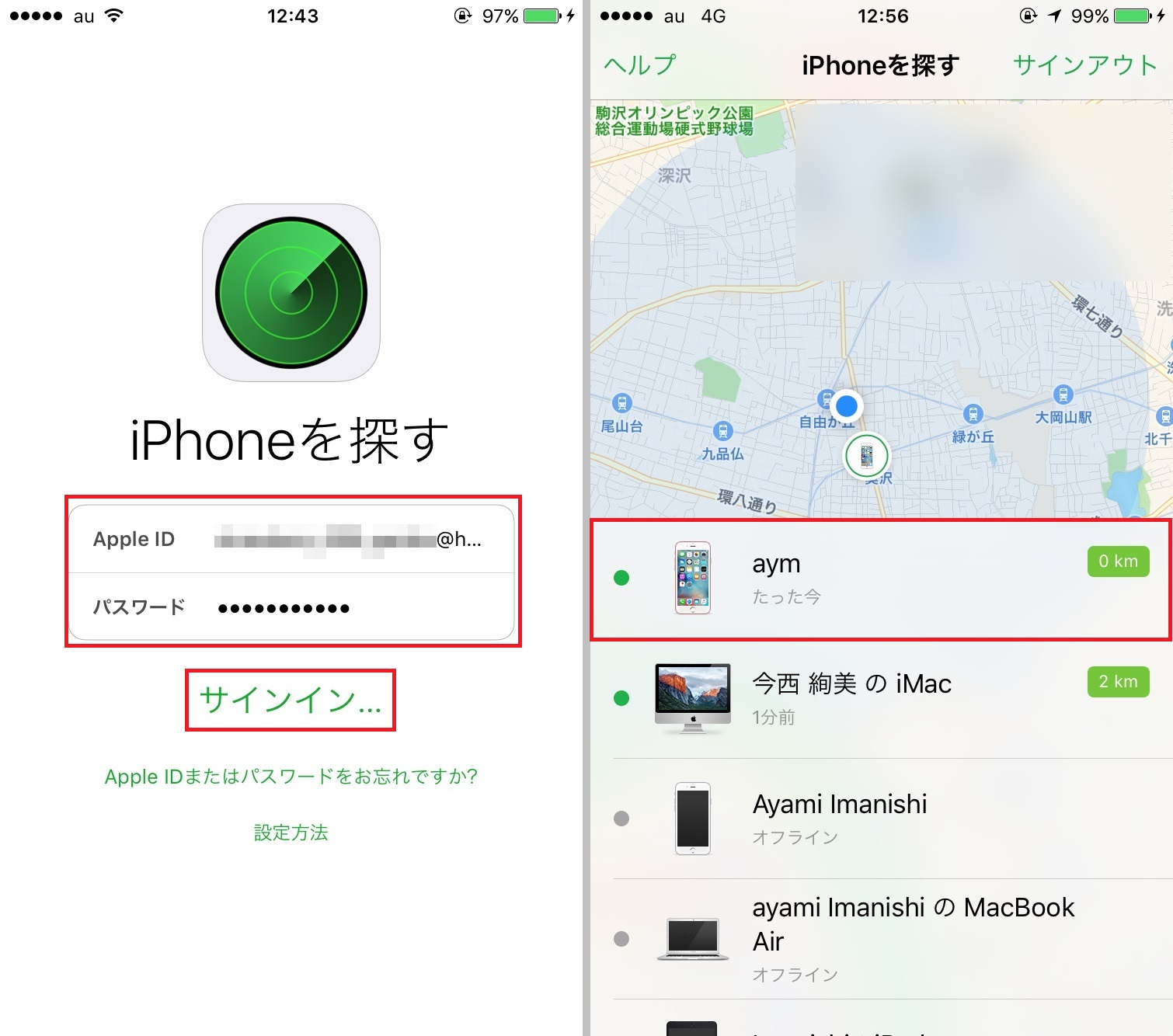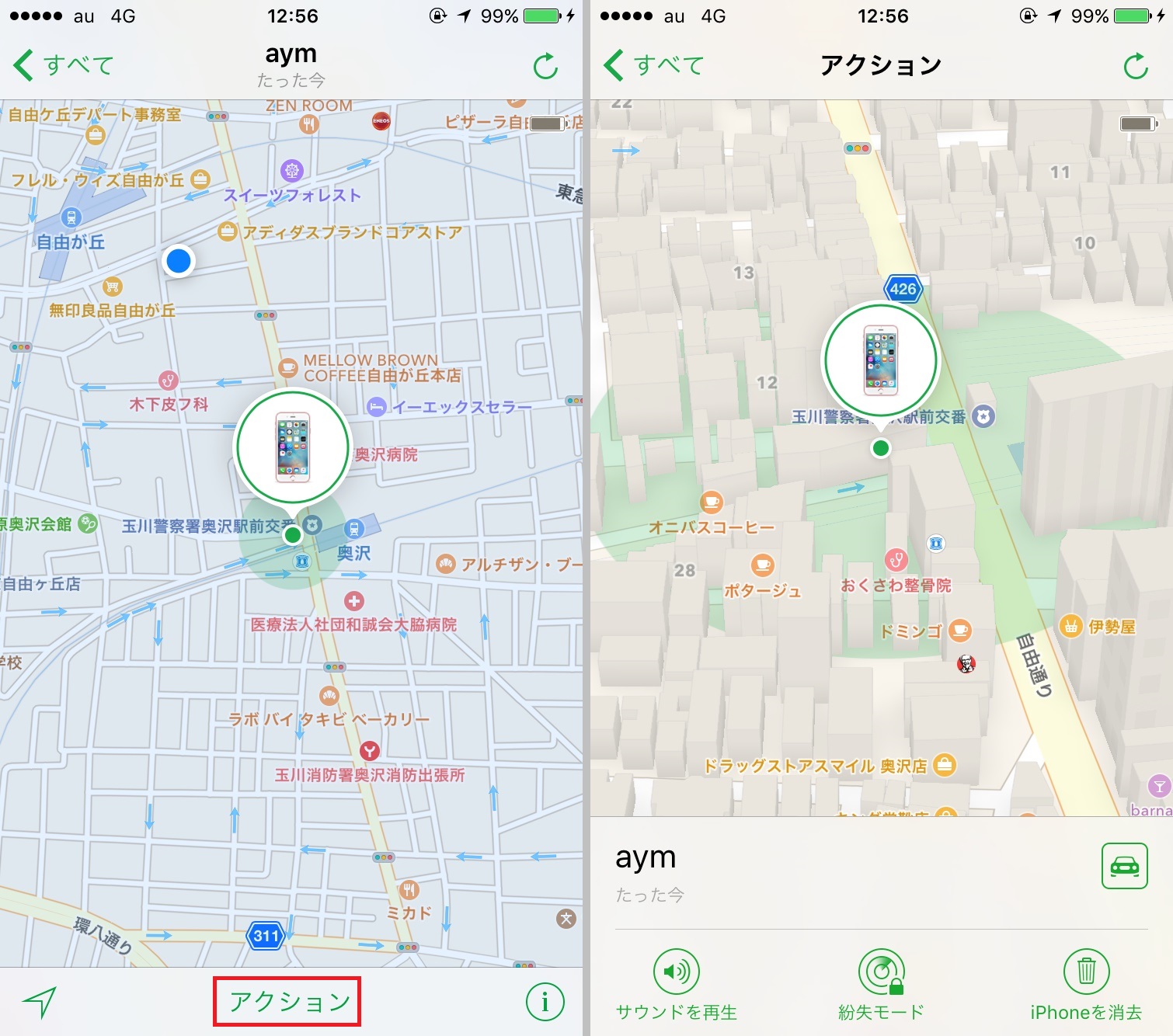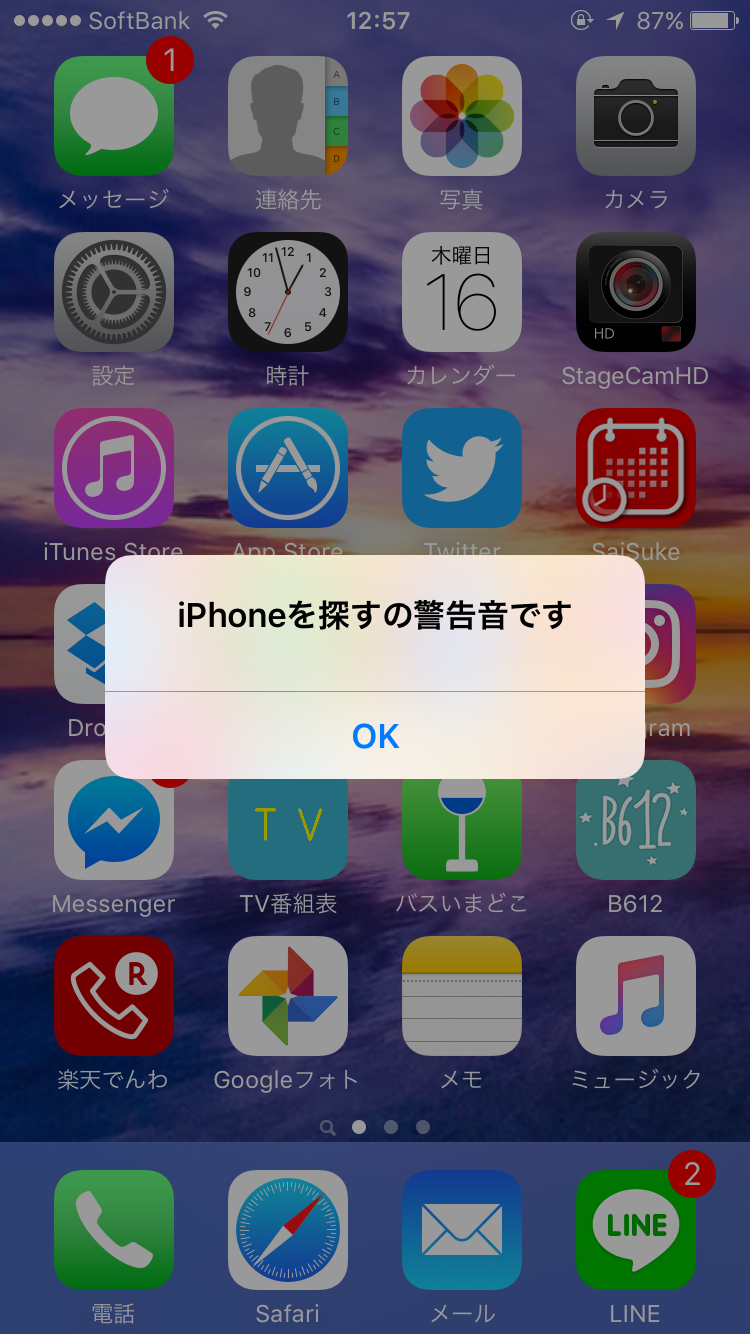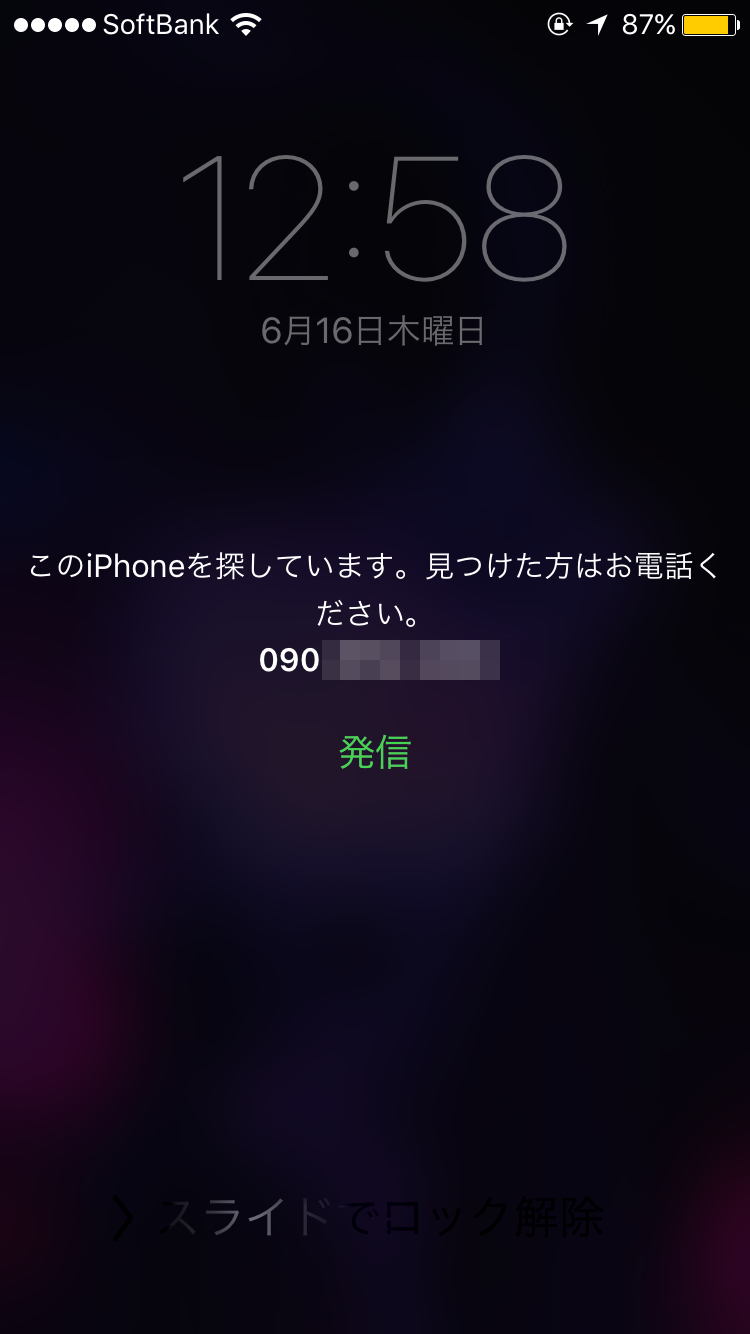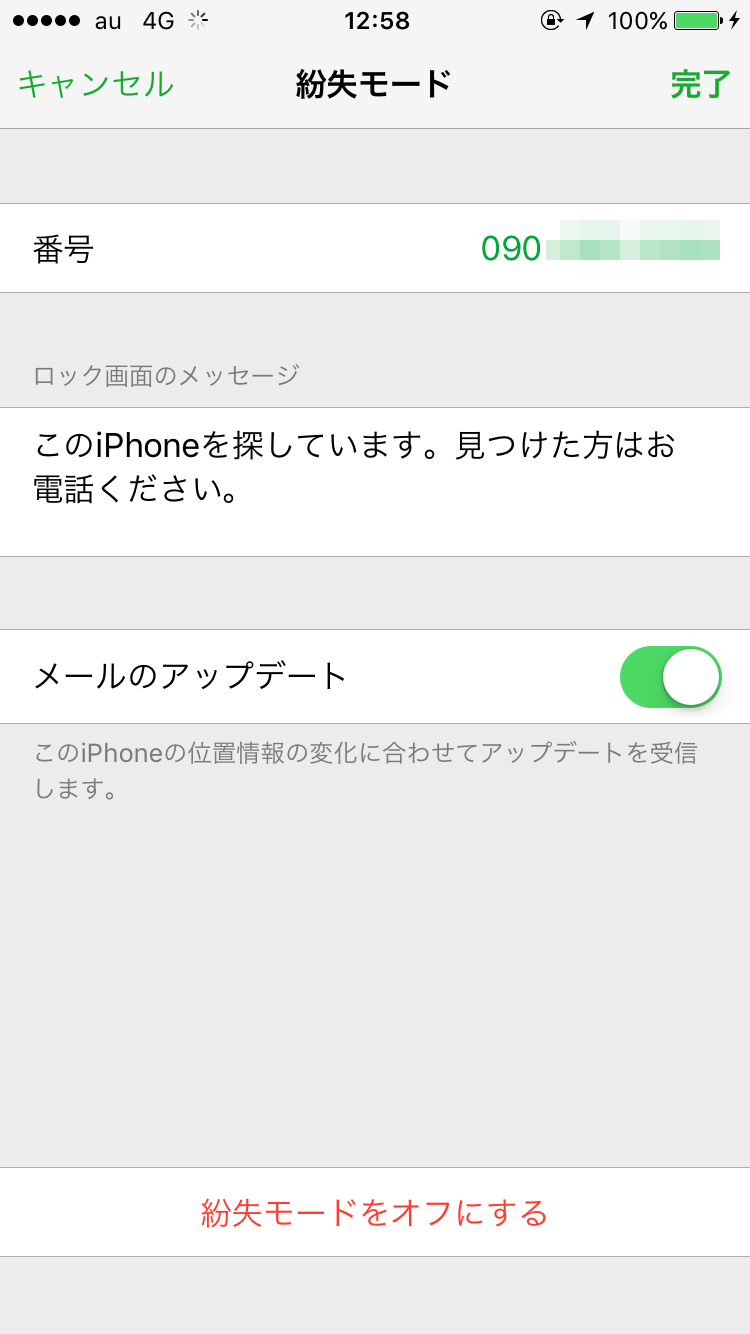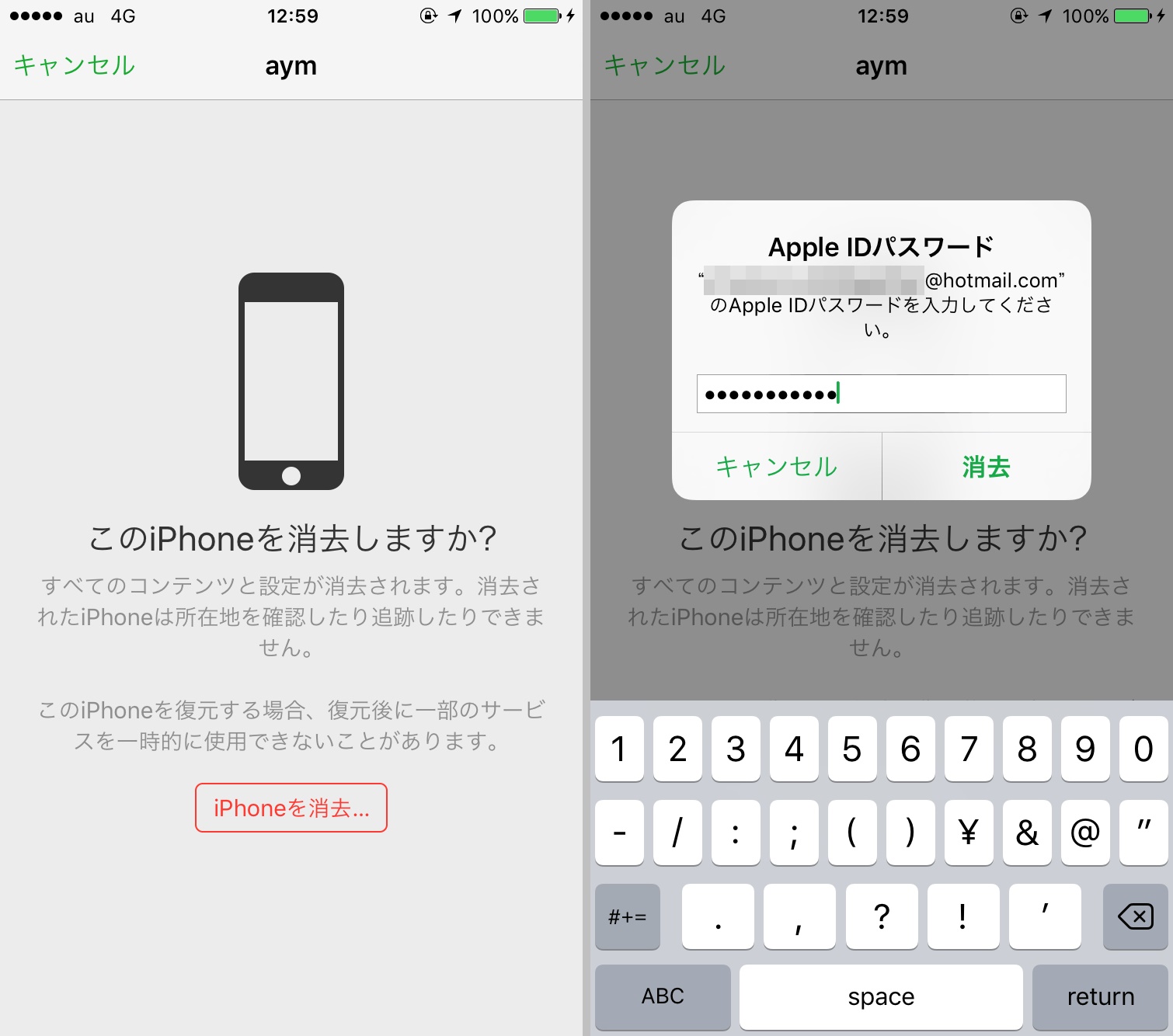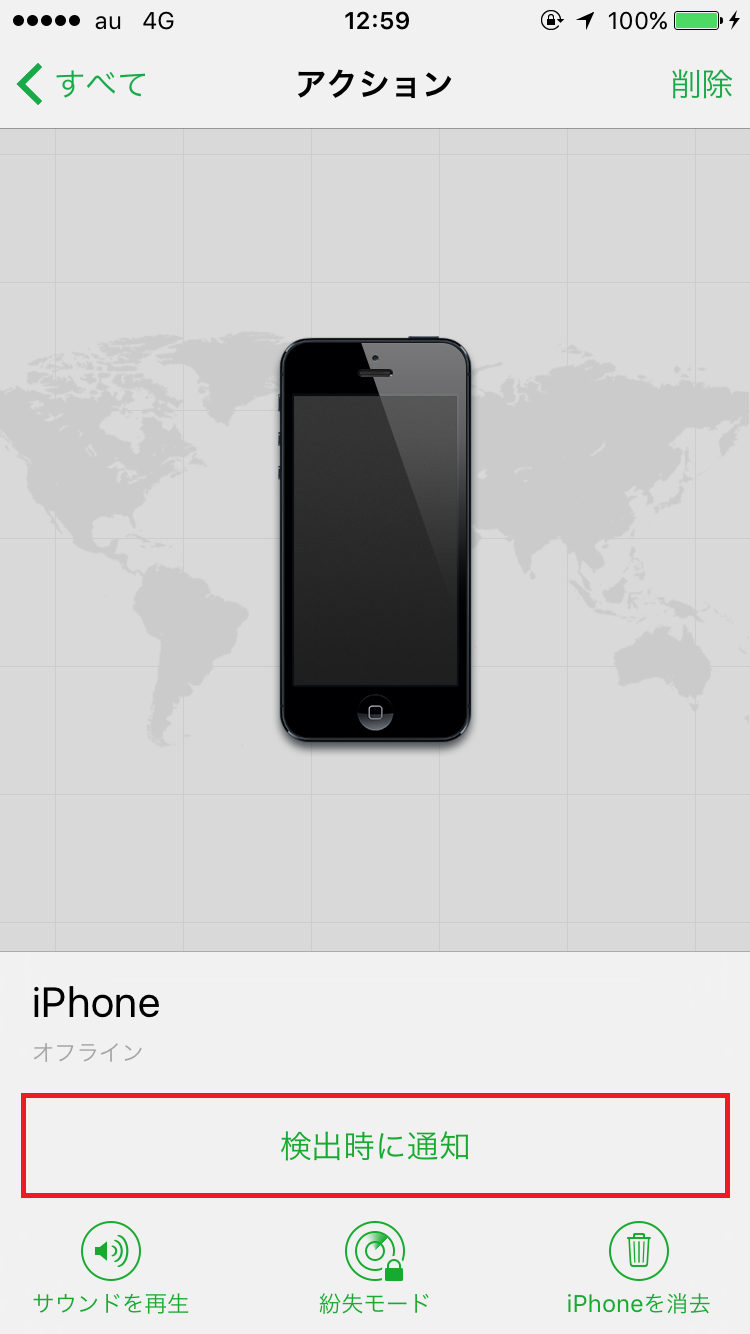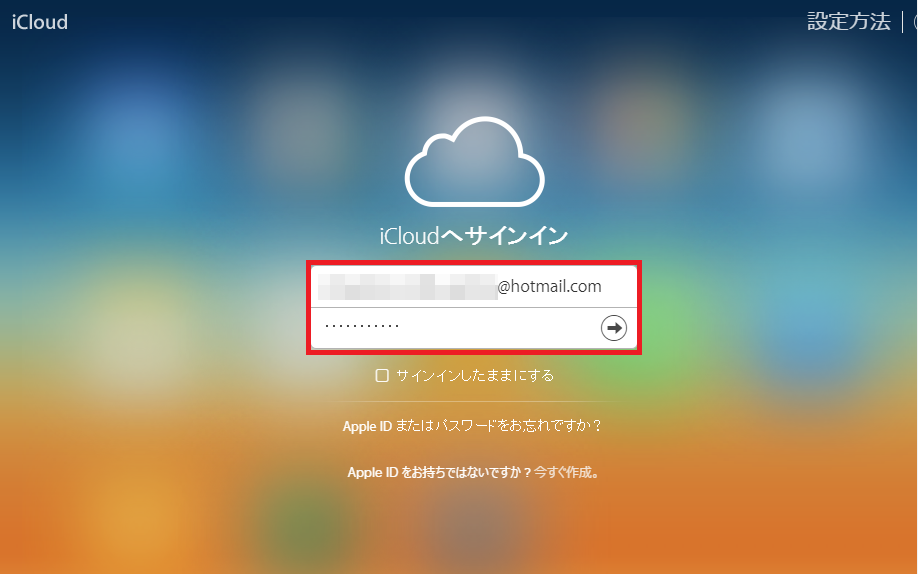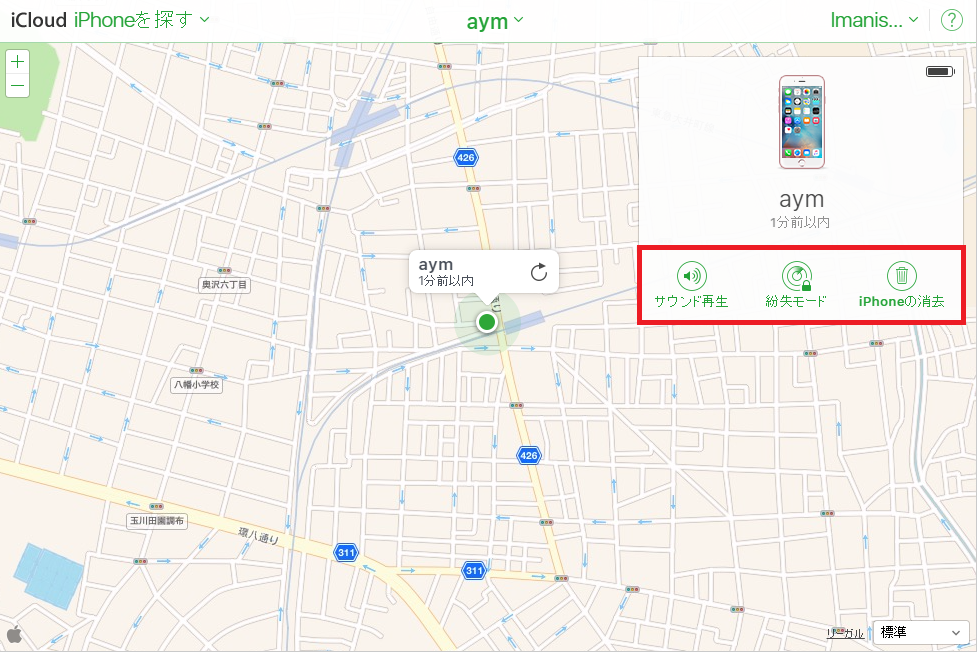1.iPhoneを探すには事前の設定が必要
「iPhoneを探す」アプリでiPhoneを捜索するには、iPhoneの事前設定をしなければなりません。なくしてからでは設定できないので、iPhoneユーザーは必ず設定しておきましょう。また、この機能はiOS 5以降のバージョンでないと使えないので、OSをアップデートしていない人は注意してください。
「設定」アプリを開き、「iCloud」→「iPhoneを探す」の順にタップします。続いて「iPhoneを探す」をタップし、「iPhoneを探す」をオンにしましょう。これで、デバイスの位置情報とアカウントに関する情報がAppleに送信されて保存されます。
バッテリー残量が少なくなったときに位置情報をAppleに自動的に送信する「最後の位置情報を送信」もオンにしておいたほうが安心。いずれの情報も最長24時間表示でき、7日間以内に削除されます。
なくしたiPhoneを探すには、下記の条件が揃っていなければなりません。
・紛失した iPhone に「iPhoneを探す」設定がされていること
・紛失した iPhoneが3G・4G LTE・Wi-Fiのいずれかに接続されている状態であること
・紛失した iPhoneの位置情報サービスが「オン」であること
(ただし、紛失した iPhoneが iOS 7以降であれば、位置情報を「オフ」にしていた場合も「紛失モード」で検索可能)
つまり、電源がオフになっていると、現在地はわからないのです。その場合は最後の位置情報を手がかりに探すしかありません。
2.家族や友人にiPhoneを借りて探そう
外出先でiPhoneがないことに気付いたら、一緒にいる家族や友人のiPhoneを借りて探すのもひとつの手。もちろん、iPadでも「iPhoneを探す」アプリが利用できます。探す側の iPhone、iPad が iOS 8 以前の場合は、「iPhone を探す」アプリをインストールする必要があります。また、iOS3.1.3 以降の端末であることも確認してください。
「iPhoneを探す」アプリは「Find iPhone」という名前が表示されています。まずはアプリを起動したら、捜索したいiPhoneに設定したApple IDとパスワードでサインインし、位置情報の利用を許可します。「iPhoneを探す」画面には、端末の一覧とオンライン状態の端末がマップ上に表示されました。
探したい端末を選択すると、地図が拡大表示されます。青い丸が現在地、緑の丸がiPhoneの位置を表します。続いて、画面下部の「アクション」をタップすると、地図拡大表示され、各種コマンドが表示されます。
3.サウンドを出して端末を探す
「サウンドを再生」をタップすると、紛失したiPhone側で「iPhoneを探すの警告音です」の通知とともに、アラート音が鳴ります。

室内でiPhoneが見当たらないときに鳴らせば、居場所がすぐにわかるので便利です。また、近くにあることは地図を見てわかっているのに見つからないときにも鳴らしてみましょう。
4.紛失したiPhoneの画面上にメッセージを表示する
「紛失モード」では、ロック画面上に電話番号とメッセージを表示して、iPhoneの拾得者がそれを見たときに電話してもらえるようにできます。

また、パスコードを設定していないiPhoneの場合は、遠隔操作でパスコードを設定可能。すでに設定済みの場合は、設定中のパスコードを入力しないとロックを解除できません。ロックが解除されれば、紛失モードもオフになります。また、「iPhoneを探す」アプリから紛失モードをオフにすることも可能です。
5.最終手段はデータの全削除
手元に端末が戻ってきそうにない場合は、盗難にあっている可能性もあります。そんなときは個人情報の流出を防ぐためにも、端末内のデータを遠隔操作で削除しましょう。ただし、端末の追跡はできなくなるので、あくまでも最終手段なんです。
データを削除するには、「iPhoneを消去」をタップ。Apple IDのパスワードを入力しましょう。続いて、必要に応じて連絡先の電話番号を入力し、電話番号とともに表示するメッセージを確認したら、「完了」をタップ。これでデータの削除が開始します。
データの削除後は、先ほどの電話番号とメッセージがロック画面に表示されます。データを消してもアクティベーションロックがかかっているので、消去に使ったApple IDとパスワードを入力しなければ、実際にiPhoneを使うことはできません。他人の手に渡ったiPhoneが他人に使われる可能性はかなり低いのです。
6.オフラインの場合は検出時に通知する機能も
オフラインの場合は現在地を表示できませんが、検出時に通知するよう設定できます。「アクション」画面で「検出時に通知」をタップし、端末の位置情報を検出した際に通知が届くようにしておきましょう。
7.パソコンからもiPhoneを探せる
パソコンのブラウザから「iCloud.com」にアクセスしてiPhoneを探すことも可能です。iPhoneに設定したApple IDとパスワードを入力して、サインインします。
「iPhoneを探す」を選択したら「すべてのデバイス」をクリックし、探したいiPhoneを選択しましょう。これで、探しているiPhoneの位置情報が地図上に表示されます。

使える機能はiPhoneアプリと同じ。出先でひとりのときにiPhoneを失くしたことに気付いたら、急いでインターネットカフェに飛び込んでiCloud.comで探すのもひとつの手です。
なくしたらすぐに利用停止するのではなく、まずは落ち着いて「iPhoneを探す」アプリを起動する。それこそが、iPhone発見への近道です。
関連記事:iPhoneの“困った”を解決する「隠れ機能」6選
(文/今西絢美)

いまにしあやみ/エディター、ライター
編集プロダクション「ゴーズ」所属。スマートフォンなどのデジタル製品を中心に、アプリや関連サービスに関する記事をウェブや雑誌で執筆中。趣味は食べ歩きで、食にまつわるサービスや製品のチェックがライフワーク。
- 1
- 2